萬盛學電腦網 >> Excel教程 >> Excel函數 >> Excel表格中求差函數公式怎麼樣使用?
Excel表格中求差函數公式怎麼樣使用?

第二步:這個公式的意思就是說:A1-B1=C1,第一個單元格中的數字“減去”第二個單元格中的數字“等於”第三個單元格。不妨大家來試試,輸入需要求差的數目;
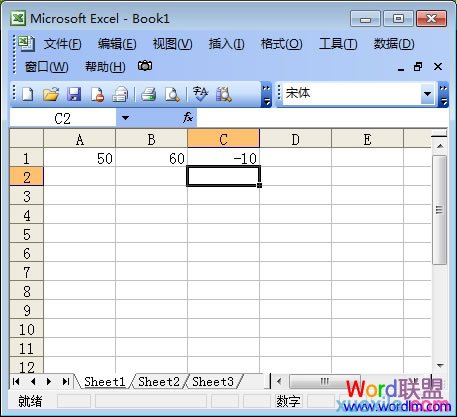
如圖中,我在A1中輸入50,在B1中輸入了60,結果在C1中直接出現了答案:-10。
當然,大家也可以依次在第二排、第三排、四排等,單元格中輸入更多需要求差的數字,得出更多的結果,如圖;
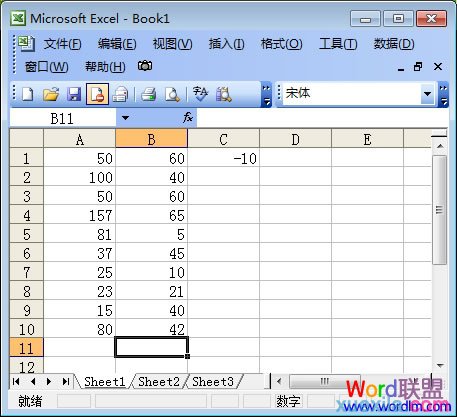
此時,還沒離求差還少了一個步驟。大家先用鼠標單擊選中C1單元格,然後當鼠標變成一個黑色十字架的時候,按住鼠標左鍵不放,往下拖;如下圖
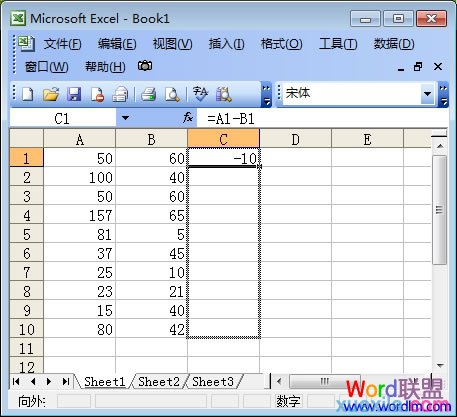
拖完後,放開鼠標你就可以看見所有的結果都會顯示出來。

怎樣?求差的結果是不是都出來了?簡單吧!而且結果都是准確無誤的。
Excel函數相關文章:
1.Excel表格乘法函數公式
2.Excel表格中求差函數公式怎麼樣使用?
3.Excel自動求平均值的函數公式
4.Excel函數教程
5.Excel表格向上,中,向下取整函數
6.手把手教你用“Excel表格自動求積公式”
7.18個Excel最常用的公式運算技巧總結
8.Excel函數有哪些
-
No
- 下一頁:Excel自動求平均值的函數公式
Excel函數排行
相關文章
copyright © 萬盛學電腦網 all rights reserved



